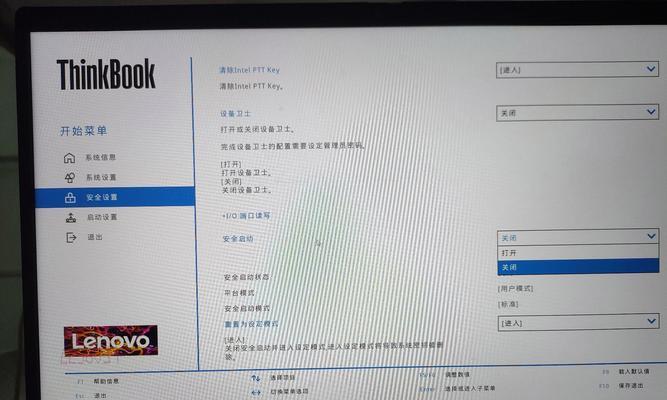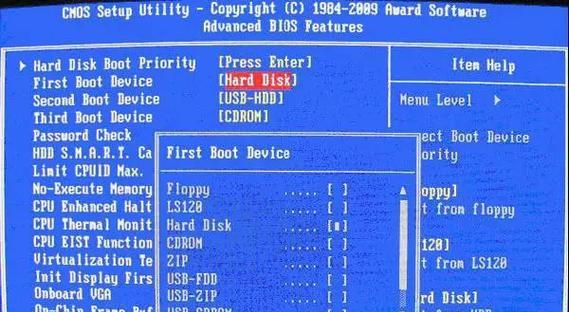在日常使用笔记本电脑时,我们常常会遇到系统故障或者需要重新安装操作系统的情况。这时,一个U盘启动盘就能帮我们解决大部分的问题。本文将详细介绍如何制作一款笔记本U盘启动盘,帮助读者轻松应对各种系统故障。
一:准备工作
在制作U盘启动盘之前,你需要一台可用的电脑、一个空白的U盘(容量不小于8GB)、以及一个可用的操作系统镜像文件。确保电脑上已安装有一个可用的压缩软件。
二:下载并安装制作工具
在互联网上搜索并下载一款可用的U盘启动制作工具,例如“rufus”或“WinToUSB”。下载完成后,双击安装文件并按照提示完成安装。
三:插入U盘并打开制作工具
将U盘插入电脑的USB接口,然后打开刚刚安装的制作工具。在工具界面上选择U盘启动选项,并在文件浏览器中选择操作系统镜像文件所在位置。
四:设置启动参数
根据个人需求,可以对启动盘进行一些设置。例如,选择分区方案、文件系统类型、以及给启动盘命名等。这些设置会影响到启动盘的性能和功能。
五:开始制作启动盘
点击“开始”或“制作”按钮,制作工具将开始将操作系统镜像文件写入U盘,并进行相应的格式化和分区操作。此过程可能需要一些时间,请耐心等待。
六:制作完成提示
制作完成后,制作工具会弹出一个提示窗口,告诉你U盘启动盘已经成功制作完成。你可以选择关闭窗口并安全地拔出U盘。
七:设置BIOS启动顺序
将制作好的U盘启动盘插入需要启动的笔记本电脑,并进入BIOS设置界面。在“Boot”或“启动”选项中,将U盘设为第一启动选项,并保存设置。
八:重启电脑并开始安装系统
重启笔记本电脑后,它会自动从U盘启动。按照屏幕上的指示,选择安装系统的选项,并根据需要进行相应的设置和操作。
九:等待系统安装完成
系统安装过程可能需要一些时间,请耐心等待。在安装过程中,不要断开电源或者移除U盘启动盘,以免造成损坏。
十:重新启动电脑
安装完成后,系统会提示你重新启动电脑。拔出U盘启动盘并重新启动笔记本电脑。
十一:配置新系统
根据个人需求和喜好,对新系统进行一些基本配置。例如,设置用户账号、调整显示和声音等。
十二:安装驱动程序
根据电脑硬件的不同,你可能需要安装一些硬件驱动程序,以确保笔记本电脑正常工作。可以从官方网站或者驱动光盘中获取相应的驱动程序。
十三:更新系统和软件
及时更新操作系统和已安装的软件是确保电脑安全和性能良好的重要步骤。打开系统更新工具并检查是否有可用的更新,然后按照提示进行更新。
十四:备份重要文件
在开始使用新系统之前,及时备份重要的文件和数据是一个明智的选择。可以使用U盘、外接硬盘或者云存储等方式进行备份。
十五:
通过本文的简易教程,你已经学会了如何制作一款笔记本U盘启动盘。这个技巧将帮助你轻松应对笔记本电脑的各种系统故障,让你的电脑焕发新生。记住,制作U盘启动盘需要一些耐心和仔细操作,请务必按照本文的步骤进行操作。祝你成功!